Hogyan lehet bármilyen adapter WiFi jelét fokozni?
Az okostelefonok, laptopok és asztali PC-k, valamint hűtőszekrények, tévék és egyéb háztartási készülékek rendelkeznek ezzel a technológiával. Sok felhasználó routerrel csatlakoztatja eszközét az internethez, rendelkezhet egy LAN-porttal a kábellel történő csatlakozáshoz, és egy Wi-Fi-adapterrel, amellyel eloszthatja az internetet más, szintén Wi-Fi technológiával rendelkező eszközökhöz. Sajnos a vezeték nélküli jel terjedési területe nem túl nagy, és ha akadályok vannak az úton, akkor általában nagyon kicsi. Természetesen sok szabvány van, amelytől a jelerősség függ, és egy másik fontos paraméter az antennák száma.
Ha Wi-Fi technológiát használ, de nem tudja, mit tehet az adapter WiFi jelének fokozása érdekében, akkor ez a cikk neked szól. Itt megpróbálom elmagyarázni a jel javításának hardveres és szoftveres módjait.
Mielőtt azonban elkezdenénk, szeretnék egy fontos megjegyzést tenni.
Ügyeljen a router helyére. Jó lenne, ha közelebb lenne a szoba közepéhez és az egész házhoz, hogy egyenletesen terjedjen a jel, és jól érezze magát a vezeték nélküli hálózat használatában. A jel romlását számos tényező okozhatja. Otthon ezek falak, és ha beton is, akkor sokkal rosszabb lesz a rádióhullámok továbbítása. Bármilyen dolog - egy kép, majd egy rajz vagy egy tükör bizonyos mértékig ronthatja a jel vételét. Ezért szeretném, ha megpróbálná úgy elhelyezni a routert, hogy a jel a ház minden részében elérhető legyen. Ha lehetséges, távolítsa el azokat a dolgokat, amelyek zavarhatják.
Hogyan lehet programokkal fokozni a WiFi jel vételét?
Sok felhasználó tapasztalatlanságból meghagyja az alapértelmezett útválasztó beállításokat, hacsak nem módosítja a hálózat nevét és jelszavát. Ez nem teljesen helyes, és most elmagyarázom, miért.
A csatorna frekvenciája megegyezik a többi Wi-Fi hálózatéval
Ha bérházban él, akkor szinte 100% az esélye, hogy van olyan Wi-Fi hálózat, amely ugyanazon a csatornán sugároz, mint Ön. Ez a jelenség gyakran megszakítja a jel vételét. Az útválasztó beállításainál meg kell változtatni a csatornát egy ingyenesre, vagy olyanra, ahol a legkevesebb más vezeték nélküli hálózat van.
A program segítségével megnézheti, hogy ki melyik csatornán van inSSIDer. Töltsd le innen és telepítsd PC-re egy outbred adapterrel.
A talált vezeték nélküli hálózatok megjelennek a program ablakában és az oszlopban csatorna az általuk elfoglalt csatornák láthatók. Az Orosz Föderációban általában csak tizenhárom csatornát használnak, más országokban többet vagy kevesebbet.

Kitaláltuk a csatornákat, majd elkezdjük módosítani a routerünk beállításait. Általában a következő címeket használják erre, amelyeket be kell írni a böngésző címsorába: http://192.168.0.1 vagy http://192.168.1.1. Ezután meg kell adnia egy felhasználónevet és jelszót, ha nem változtatott semmit, akkor alapértelmezés szerint az admin (és felhasználónév és jelszó).
Meg kell keresni a Wi-Fi-vel kapcsolatos funkciókat, lehet, hogy Wireless-re írják. Kell lennie egy szakasznak Csatornák(Csatorna), amelyből 1 és 13 közötti számot választhat.

Változtassa meg a csatornát ingyenesre és mentse el. Ezt követően sokkal kevesebb interferenciát fog szenvedni, és a jel stabilabb lesz.
Alacsony router jeladó
Alapértelmezés szerint egyes útválasztók adóteljesítménye alacsony. De meg lehet változtatni. Keresse meg a paramétert ugyanazokban az útválasztó beállításokban Átviteli teljesítmény(Átviteli teljesítmény), és állítsa az értéket 100%-ra. Vagy válasszon értéket magas(Magas).

Természetesen ez a funkció nem érhető el minden modellen. Néha az ilyen modellekhez speciális firmware segít, ha van ilyen.
A 802.11n gyorsabb
A Wi-Fi-nek számos szabványa van, amelyek szerint a vezeték nélküli hálózatok működhetnek. A Fast természetesen a 802.11n szabvány, amely több antenna használata esetén is nagyobb lefedettségi sugarat ad. Gondolnia kell arra is, hogy más eszközök támogatják-e ezt a szabványt, mert ha erre váltunk, egyes készülékek nem érzékelik a hálózatunkat a hatótáv alul támogatottsága miatt.
Nézze meg az útválasztó beállításait "Üzemmód" vagy "Vezeték nélküli hálózati mód", vagy "Vezetéknélküli mód"és váltson 802.11n-re. Indítsa újra az útválasztót, hogy a változtatások életbe lépjenek.

Az 5 GHz-es sáv használata
A 802.11n szabvány használata lehetővé teszi a drága modellekben kétféle sáv használatát - 2,4 GHz (minden eszköz használja) és 5 GHz(Nem mindenki használja). A 2,4 GHz-es sáv nagyon leterhelt, rengeteg készülék használja körülöttünk, és nem csak a vezeték nélküli adapterek, de akár egy mikrohullámú sütő is gondot okozhat nálunk. Az 5 GHz-es frekvenciatartomány ma már gyakorlatilag szabad, ezért célszerű minden eszközt átvinni rá.
Jeljavítás a Windows rendszerben
Ebben a bekezdésben több figyelem irányul a laptopokra. Az a tény, hogy ha az energiafogyasztási beállításoknál beállítja az „Energiatakarékos” lehetőséget, ez befolyásolhatja a Wi-Fi jel erősségét. Ezért jobb feltenni "Kiegyensúlyozott" mód, ill "Nagy teljesítményű". Ekkor nagyobb távolságból kap jelet.
Aki nem tudja, az energiabeállítások a következő helyen találhatók: kattintson a jobb gombbal a tálcán lévő akkumulátor ikonra, válassza ki az "Energiagazdálkodási lehetőségek" lehetőséget, és állítsa be a kívánt vezérlési sémát.
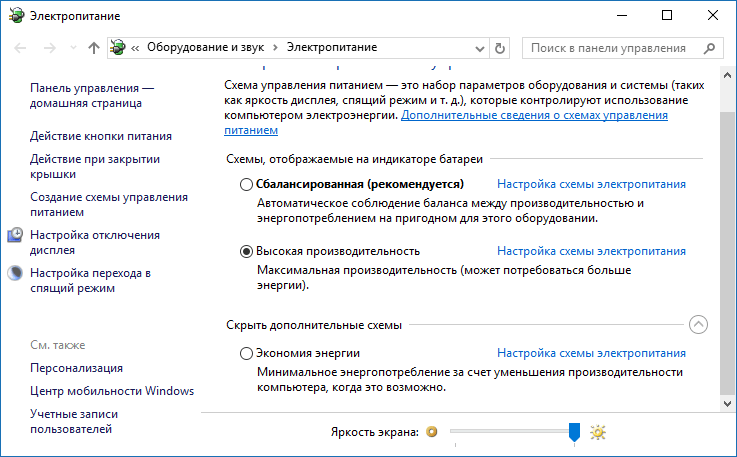
A jelerősség korlátozása és eltávolítható?
Szeretném megjegyezni, hogy minden routernek 100 mW-os kemény teljesítménykorlátja van. Természetesen a kínai üzletekben vannak adapterek, amelyek akár több kilométeres távolságot is képesek fogadni, de ezt nem találja meg a hagyományos elektronikai üzletekben. Lehet programozottan növelni a jelerősséget? Válasz: részben lehetséges.
Sajnos van némi nehézség - Linux disztribúciót kell használnia, például Kali Linuxot, vagy analógot - Backtrack 5r3-at, amelynek támogatása megszűnt.
A helyzet az, hogy a legtöbb országban a vezeték nélküli adó teljesítménye 100 mW-ra van korlátozva, de Bolíviában és néhány más országban nincs ilyen korlátozás, ezért számos parancsot kell megadnia a terminálon:
Ebben a példában wlan0 az Ön által használt vezeték nélküli adapter, és 100 - állítsa be a teljesítményt mW-ban (milliwatt).
Hogyan lehet erősíteni a WiFi jelet hardveres módszerrel?
Minden eszköz jó, ami azt jelenti, hogy szoftveres módszerekkel együtt stabil és magas adójelet érhetünk el. Még ha a szoftveres módszerek nem is működtek, a következő módszerek segíthetnek.
A jel javítása antennafrissítésekkel
Számos módszerrel találkoztam a Wi-Fi jel fokozására az interneten. Például az emberek csinálnak egy minden irányban működő irányított antennát, ehhez fóliát vagy Pepsi- vagy sörösdobozt használnak. Természetesen az ilyen módszerek alkalmazása kétséges, de kinek?

A nagyobb hatékonyságot a boltban megvásárolható erősebb antennák jelentik. Győződjön meg arról, hogy az antennája 2-3 dBi-es, hogy lecserélhesse őket 8 dBi-es antennákra.
Ismétlő használata a vételi jel fokozására
Ezeket az eszközöket más néven átjátszóknak nevezik, és nagymértékben növelhetik a lefedettséget. Az átjátszó csatlakozik a vezeték nélküli hálózathoz, és növeli a hatótávolságát.

Erősebb Wi-Fi adapter vásárlása
Ezt megteheti: ha olyan laptopja van, amelynek vezeték nélküli adaptere nem fogad erős jelet, cserélje ki egy erősebbre. Ez az asztali számítógépekre is vonatkozik. A legjobb, ha olyan adaptert veszünk, ami USB-n keresztül csatlakozik, és van antennája, ami esetleg cserélhető egy erősebbre.http://website/wp-content/uploads/2017/02/kak-usilit-signal-wifi-7-700x384.jpghttp://website/wp-content/uploads/2017/02/kak-usilit-signal-wifi-7-150x150.jpg 2017-02-01T19:47:18+00:00 EvilSin225 WiFi wi-fi, Wi-Fi szabvány, hogyan lehet fokozni a wifi jelet, fokozni a wi-fitLehetetlen megszámolni azon eszközök számát, amelyekbe a Wi-Fi modul be van építve. Az okostelefonok, laptopok és asztali PC-k, valamint hűtőszekrények, tévék és egyéb háztartási készülékek rendelkeznek ezzel a technológiával. Sok felhasználó routereket használ eszközeinek internetre való csatlakoztatására, esetleg LAN porttal is rendelkeznek a kábellel történő csatlakozáshoz, így ...EvilSin225 Andrej Terekhov [e-mail védett] Adminisztrátor Számítógépes technológiák




